
Automatický jas automaticky upravuje jas displeje iPhonu nebo iPadu v závislosti na okolních světelných podmínkách. Někteří uživatelé tuto funkci milují a někteří uživatelé ne, a existují možnosti Nastavení pro zapnutí a vypnutí automatického jasu na iPhone nebo iPad.
Pokud chcete změnit nebo vypnout automatický jas na iPhonu nebo iPadu se systémem iOS 13, iOS 14, iPadOS 13, iPadOS 14 nebo novějším, možná jste si všimli, že nastavení již není v místě, kde bylo dříve. To vedlo některé uživatele k domněnce, že tato funkce již neexistuje, ale byla právě přemístěna.
Tento článek vám ukáže, jak najít a upravit nastavení automatického jasu na iPhonu nebo iPadu s moderním systémovým softwarem iOS nebo iPadOS. Tato nastavení se budou vztahovat na všechny moderní verze iOS a iPad a také na všechna moderní zařízení, jako je iPhone 11 a iPhone 12.
Jak zakázat automatický jas v iOS 14, 13 a iPadOS 14, 13
Zde je návod, jak můžete deaktivovat automatický jas na iPhone nebo iPad s nejnovějšími verzemi systémového softwaru:
- V zařízení iPhone nebo iPad otevřete aplikaci Nastavení
- Přejděte na „Přístupnost“
- Vyberte „Velikost zobrazení a textu“
- Posuňte se dolů a najděte nastavení „Automatický jas“ a klepnutím na tlačítko jej přepněte do polohy VYPNUTO.
- Ukončete Nastavení
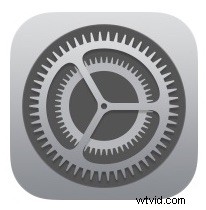
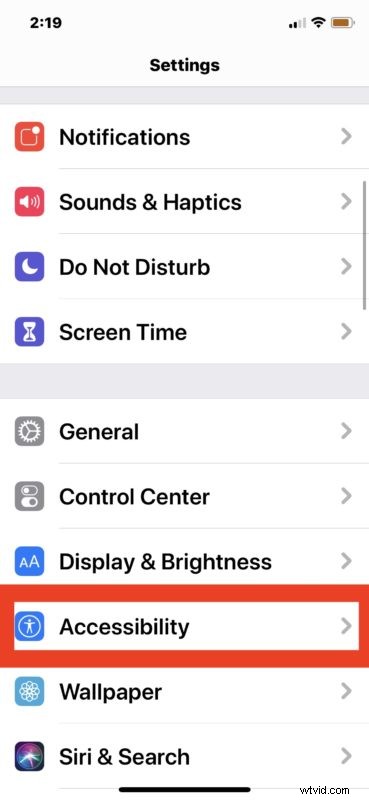
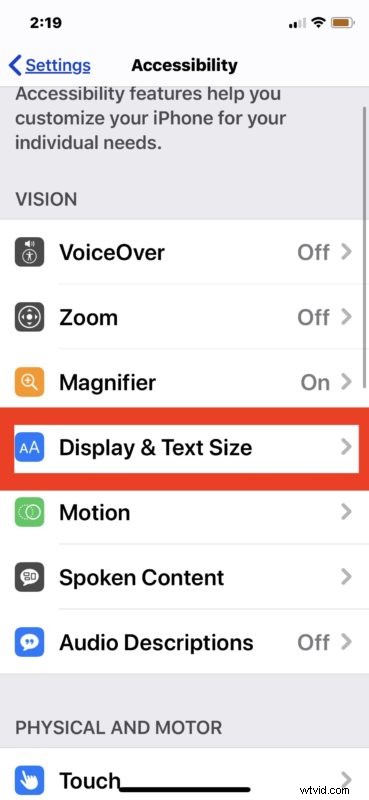
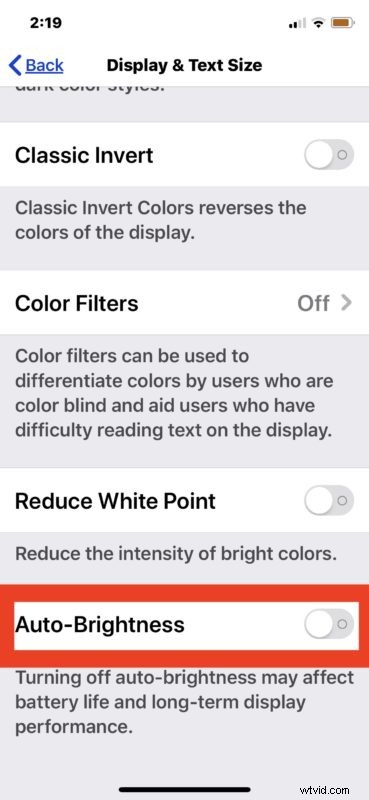
Když je toto nastavení vypnuté, displej iPhonu nebo iPadu již nebude automaticky upravovat jas. To znamená, že si musíte upravit jas zcela sami prostřednictvím Nastavení nebo Ovládacího centra, protože se již nebude přizpůsobovat podle okolního světla.
Někteří uživatelé mohou toto nastavení preferovat, pokud chtějí, aby jejich obrazovka byla neustále super jasná nebo velmi ztmavená, nebo dokonce na stálých 50 %, nebo jaká je jejich volba.
Jak povolit automatický jas na iPhonu a iPadu s iOS 14 / iOS 13 / iPadOS 13 / iPadOS 14
Zde je návod, jak můžete povolit automatický jas displeje v nejnovějších verzích systémového softwaru iOS a iPadOS:
- Na iPhonu nebo iPadu otevřete aplikaci Nastavení
- Přejděte na „Přístupnost“
- Přejděte na „Velikost zobrazení a textu“
- Vyhledejte nastavení „Auto-Brightness“ a přepněte jej do polohy ON
- Opusťte Nastavení jako obvykle
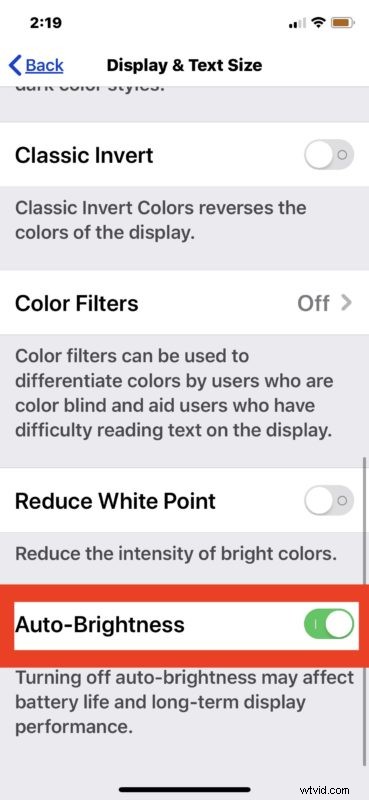
S aktivovaným automatickým jasem se obrazovka iPhonu nebo iPadu automaticky přizpůsobí podle toho, jak se změní osvětlení kolem vás.
Výchozí nastavení na iPhonu a iPadu je mít zapnutou funkci automatického jasu, ale někteří uživatelé mohou chtít změnit chování, vypnout nebo zapnout funkci nebo ji upravit a deaktivovat podle potřeby.
To samozřejmě platí pro nové verze iOS a iPadOS. Na některých pozadí se nastavení „Automatický jas“ v iOS několikrát posunulo, takže pokud toto nastavení hledáte a nemůžete ho najít, musíte vědět, která verze systémového softwaru běží na vašem iPhonu nebo iPadu. . Například v iOS 12 je nastavení automatického jasu nalezeno a umístěno v jiné podsekci nastavení Usnadnění. Ještě dřívější verze iOS měly nastavení umístěné přímo v širší části Display &Brightness v Nastavení, která byla snadno dostupná při obecné úpravě jasu obrazovky. Z jakéhokoli důvodu nejnovější a nejlepší verze iOS a iPadOS a novější posunuly nastavení, a protože se v minulosti několikrát posunulo, nebuďte překvapeni, když zjistíte, že nastavení v budoucí verzi znovu změnilo umístění. softwaru pro iPhone a iPad.
Pokud také používáte Mac, můžete také přesně upravit jas displeje Mac a zastavit automatické ztmavování obrazovky Macu.
Používáte automatický jas na iPhonu nebo iPadu? Co si o tom myslíš? Sdělte nám své myšlenky a názory v komentářích níže.
